
Алыштыргысыз компьютер компоненты - сарык. Дөрес эшләргә мөмкинлек биргән һәр җайланмада бөтенләй бар. RAM төрле җитештерүчеләрдән булырга мөмкин булганлыктан һәм кайбер техник спецификацияләргә ия булганнан бирле кайбер кулланучыларга булган бу параметрларны өйрәнергә тиеш. Бүгенге материалның бер өлеше буларак, без бу максатны Windows 7 операцион системасында күрсәтергә, бу компьютер компонентының барлык мөһим нюансларын бөтенләй сүтенәсәк телибез.
Рам төшенчәсе
Күктәге төп кулланучыларга кызыксынуның төп күрсәткече - сарык сызыгы күләме. Мөмкин булган мегабайтлар саныннан компьютерны ничек эшкәртә алуына бәйле, чөнки еш кына машина коды еш кына RAMда вакытлыча сакланган һәм әкренләп башка компонентлар белән эшкәртелгән. Хәзер, хәзерге уеннарның дөрес эшләве өчен, кайвакыт 8 ГБда запас юк, катлаулы профессиональ программалар белән эшләүне әйтә алмыйм. Ләкин, һәрвакыт диярлек Ram күләме турында диярлек яңа кулланучылар белән кызыксына. Бигрәк тә алар өчен без моны чишү өчен булган алты ысул әзерләдек, бу түбәндә китерелгән.Метод 1: Аида64
Без бәйсез уйлап табучылардан өченче як коралларын куллана башларга тәкъдим итәбез, бу күләмгә өстәп урнаштырылган компонентның башка спланнарын күрсәтергә сәләтле. Беренчедән, без Аида 164 программасын укырга киңәш итәбез. Ул һәркемгә диярлек, ләкин түләнә, һәм кирәкле мәгълүмат сынау версиясендә яшерелгән. Әгәр дә сез бу программаны сатып алырга теләмәсәгез, шунда ук киләсе юлга барасыз, һәм аника сатып алган кешеләр, без сезгә бу күрсәтмәне өйрәнергә киңәш итәбез.
- Аида64 буенча тулы күзәтү уку өчен югарыдагы сылтамага барыгыз һәм аны рәсми сайттан йөкләгез. Башлаудан соң, сез "система советы" бүлегенә күчә торган төп менюда үзегезне табарсыз.
- Монда, "Хәтер" категориясен сайлагыз.
- Беренче багана "физик хәтер" дип атала. Бу сез теләгән мәгълүматны күрсәтә. Күргәнегезчә, түбәндәге скриншот сынау версиясен куллана, бу өч юл белән дә, буш урын күләме генә күрсәтелә. Ләкин, лицензия ачкычын сатып алганнан соң, Мегабилестның гомуми санын күрә аласыз, басып алынган урынны өйрәнегез һәм йөкне процентны карагыз.
- Өстәмә бу тәрәзәдә сез виртуаль хәтер санын шунда ук күрә аласыз, ягъни, бушлай файл, ягъни бу материалга кертелмәгән, шуңа күрә без бүгенге көндә яшәрбез.
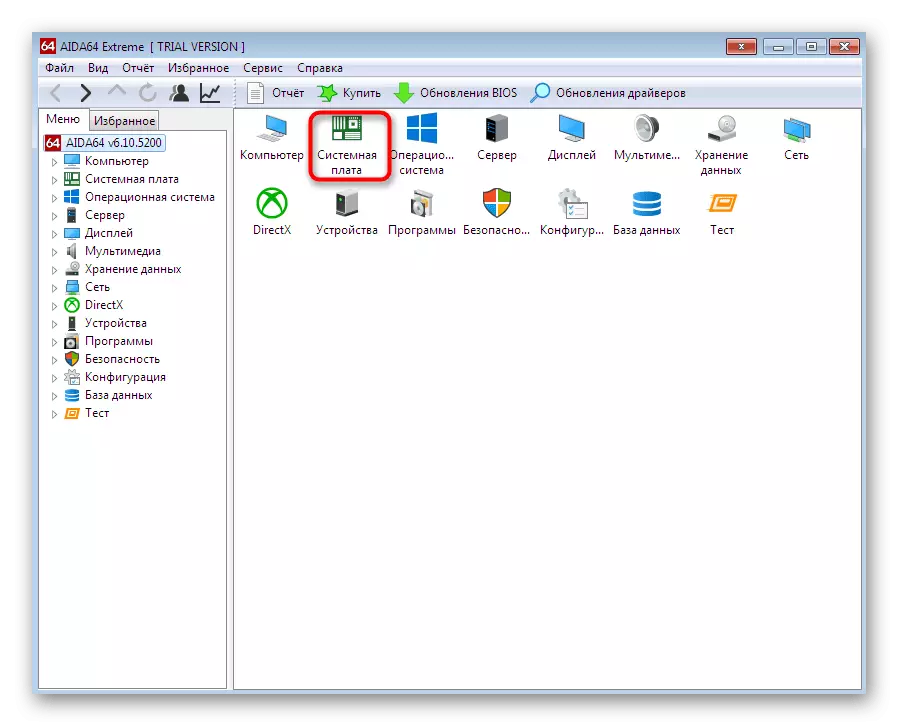
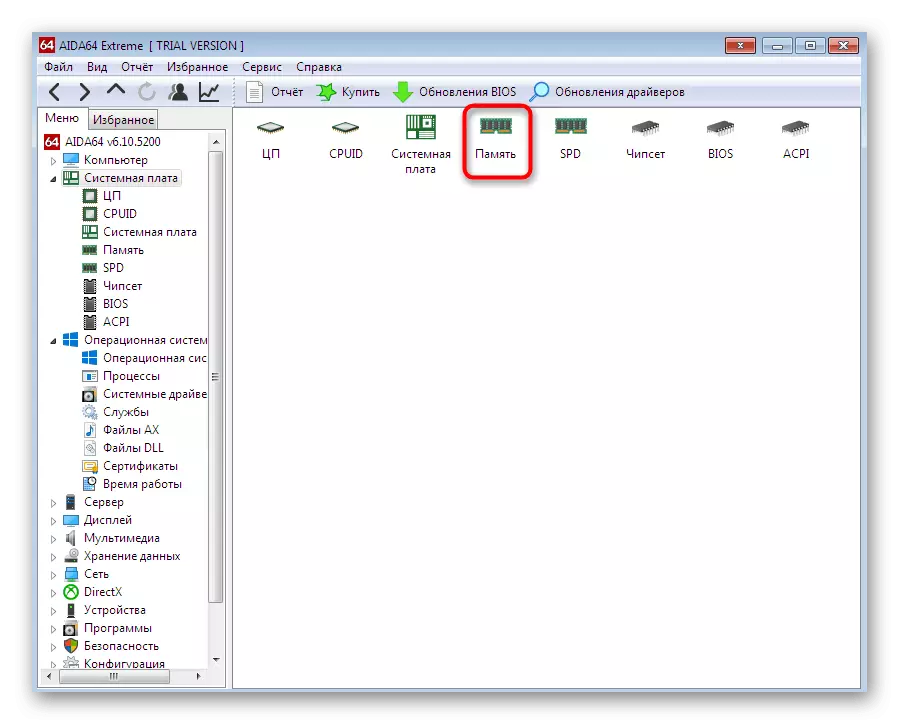
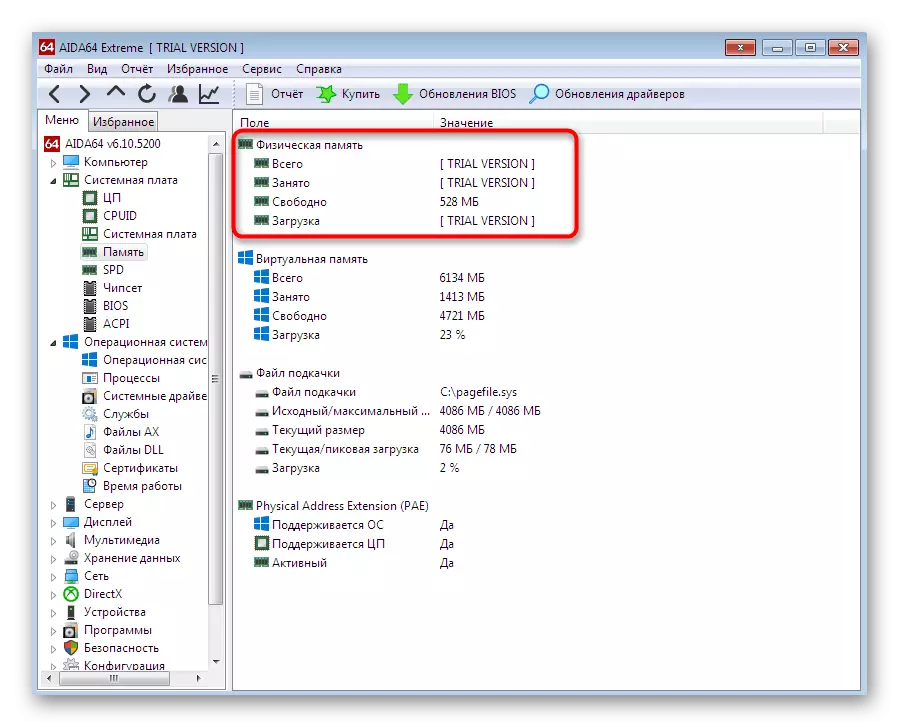
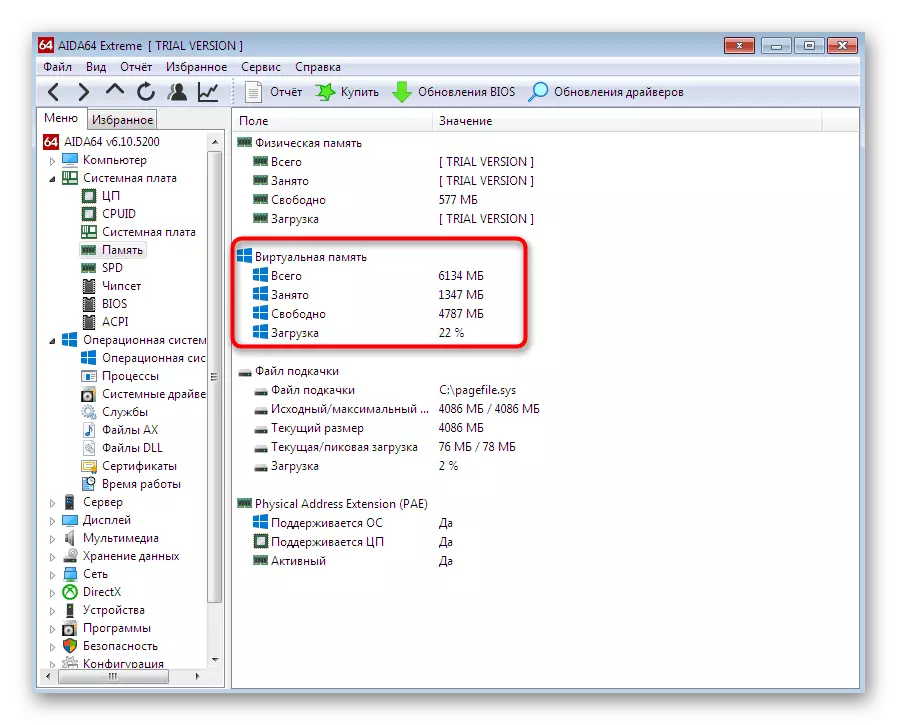
Күргәнегезчә, Aida64 куллану ягыннан бик гади, ләкин аның төп җитешсезлеге түләнә. Әгәр дә сез бу программа тәэминат өчен түләргә әзер түгел икән, түбәндәге ике вариантны карагыз, анда өченче як программасы кулланыла, алар бушлай таратыла.
2 нче ысул: Спектак
Windows операцион системасның бик актив кулланучылары ким дигәндә бер тапкыр Clereaner дип ишетелә. Аның төп функциясе системаны чүп-чардан чистарту. Бу кушымтаны эшләүчеләр компьютерда урнаштырылган компонентларны күзәтү өчен тагын бер корал булдырдылар, шул исәптән Рам. Бу процесс түбәндәгечә:
- Спектакль урнаштырганнан соң, аны эшләтеп җибәрегез һәм система сканерлау көтегез. Бу берничә минут кирәк булырга мөмкин, бу компьютер тизлегенә бәйле.
- Магистральдә тиз арада RAM сызыгында урнаштырылган RAM санын күрсәтә.
- Күбрәк мәгълүмат алырга теләсәгез, сул якка игътибар итегез. Монда, сул тычканның сул төймәсе белән басыгыз.
- Барлык мәгълүматлар, шул исәптән Рам төре, такталар, гомуми йөк һәм виртуаль хәтер күләме саны бөтенләй юк итү исемлеген урнаштырыгыз.
- Хәзер сез бу спецификацияләрне өйрәнә аласыз.
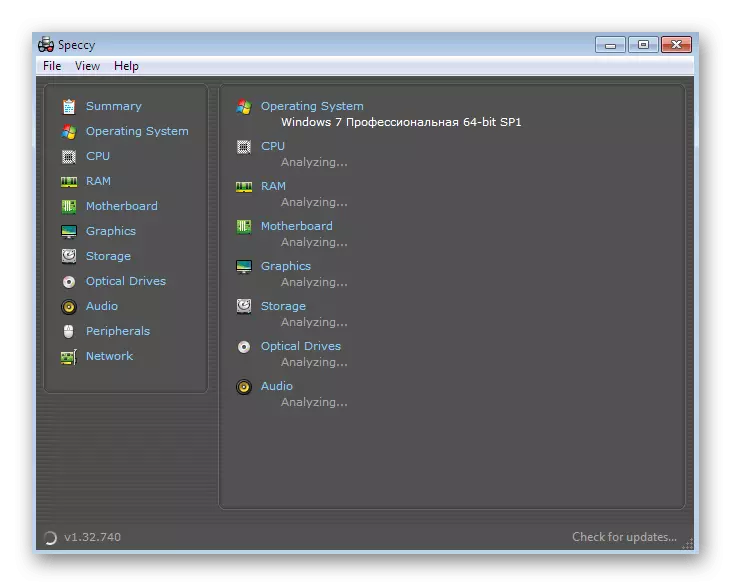
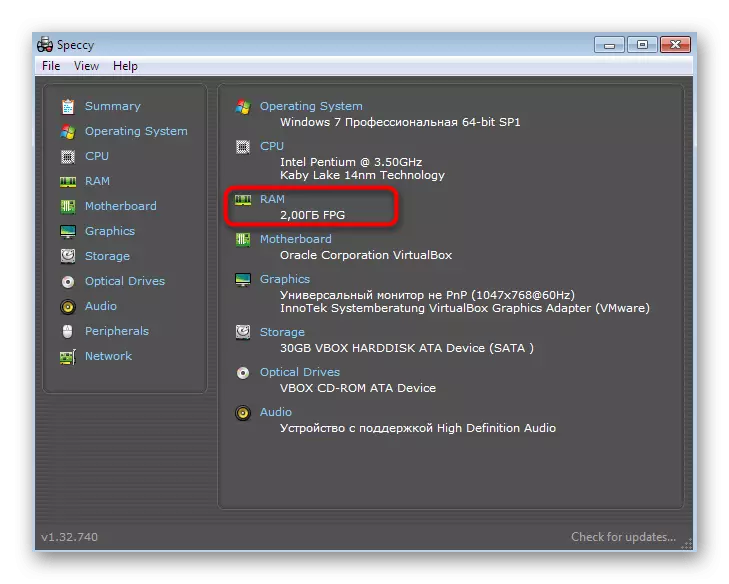
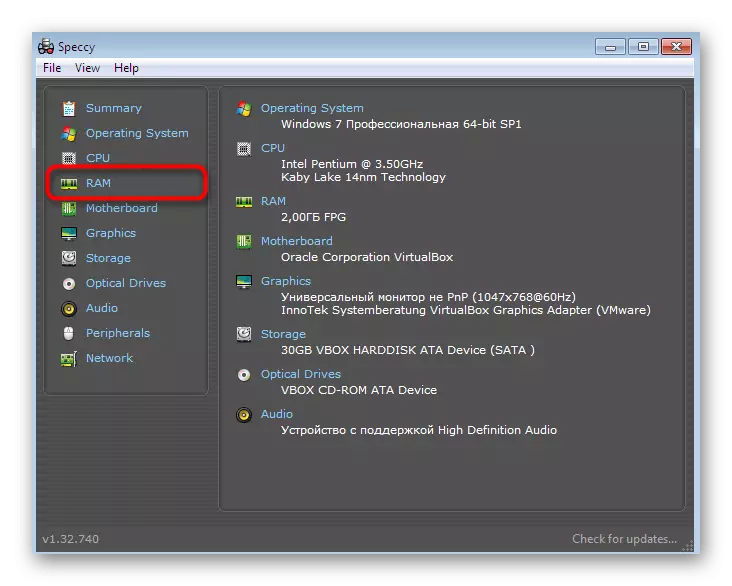
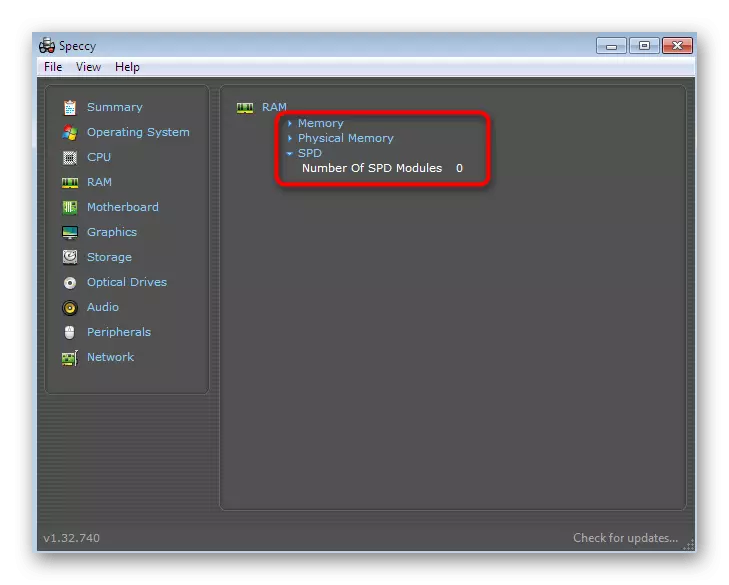
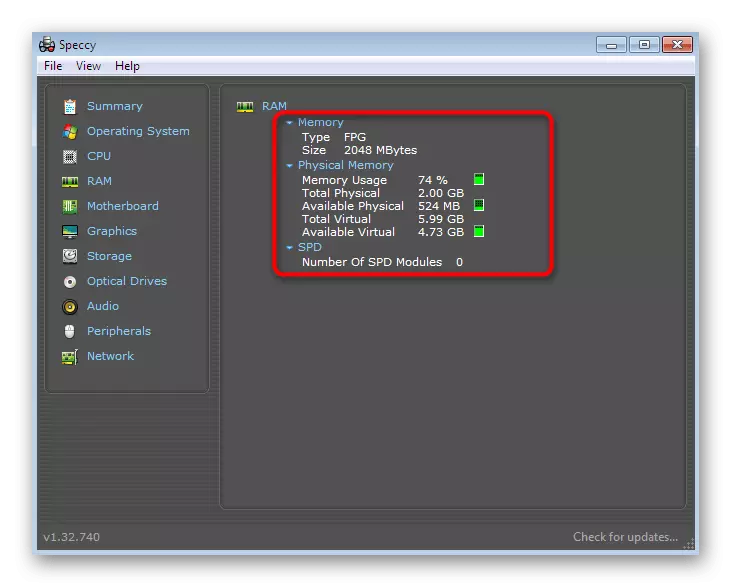
Спектакль бушлай таратыла, шуңа күрә кулланганнан соң, урнаштырылган компонент яки тоташтырылган периферияләрнең теләсә нинди параметрын белү өчен, бу программаны калдырыгыз. Күргәнегезчә, бу программа төп һәм күбрәк мәгълүмат бирә.
Метод 3: Система спекты
Әгәр дә югарыдагы ысулларның берсе дә сезгә туры килмәсә, ләкин биремне чишү өчен өченче як программасын кулланырга телисез, биремне чишәбез, система спекасына игътибар итәбез. Бу бушлай программа, югарыдан аерылып тормый, ләкин бер кечкенә кимчелек белән - кирилл телендә яки билгеле бер селкенүдә ниндидер исемнәр иероглиф рәвешендә күрсәтелә.
- Төп система спектыда сез тиз арада RAMның гомуми күләмен шунда ук күрә аласыз.
- Алга киткән мәгълүматны карау өчен "Хәтер" бүлегенә бару өчен иң күп панель кулланыгыз.
- Менә төрле файдалы мәгълүмат булган таблица. Күргәнегезчә, күләме байтларда да, мегабайтта да күрсәтелгән.
- Урнаштырылган модульләр турында күбрәк мәгълүмат алу өчен бераз түбән, анда эчтәлекләр таблицалар белән бүленә.
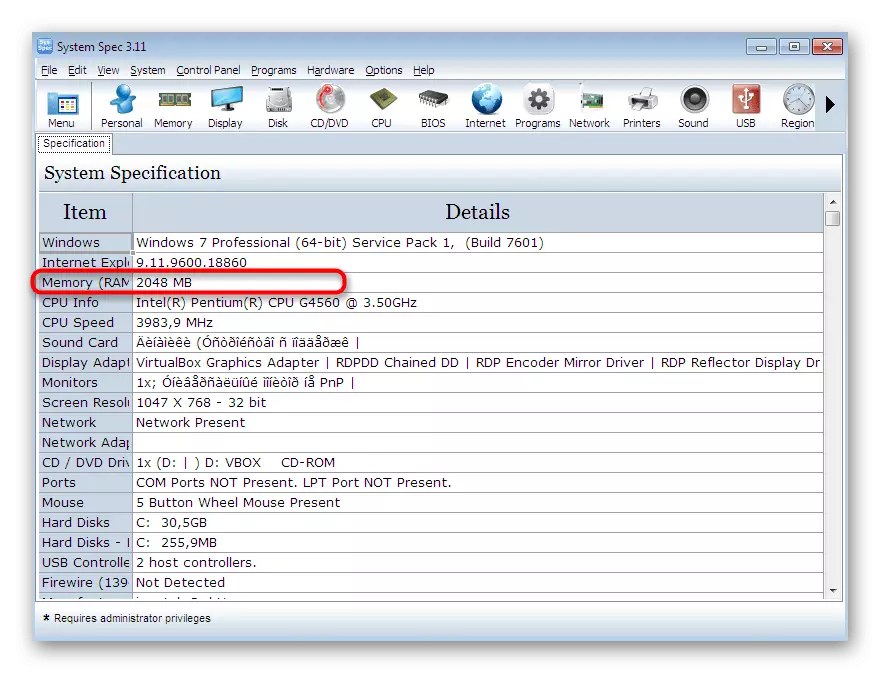
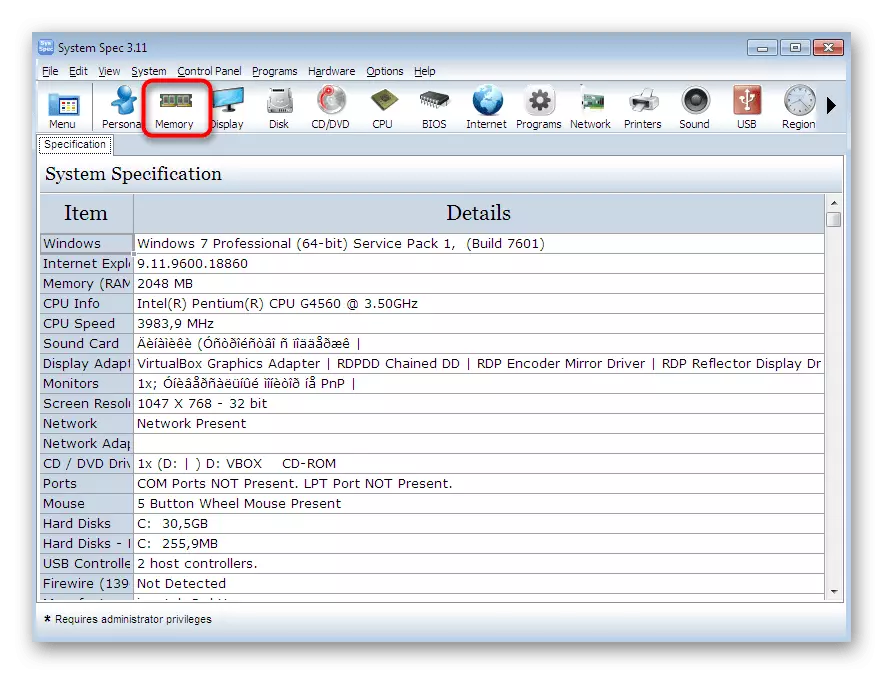
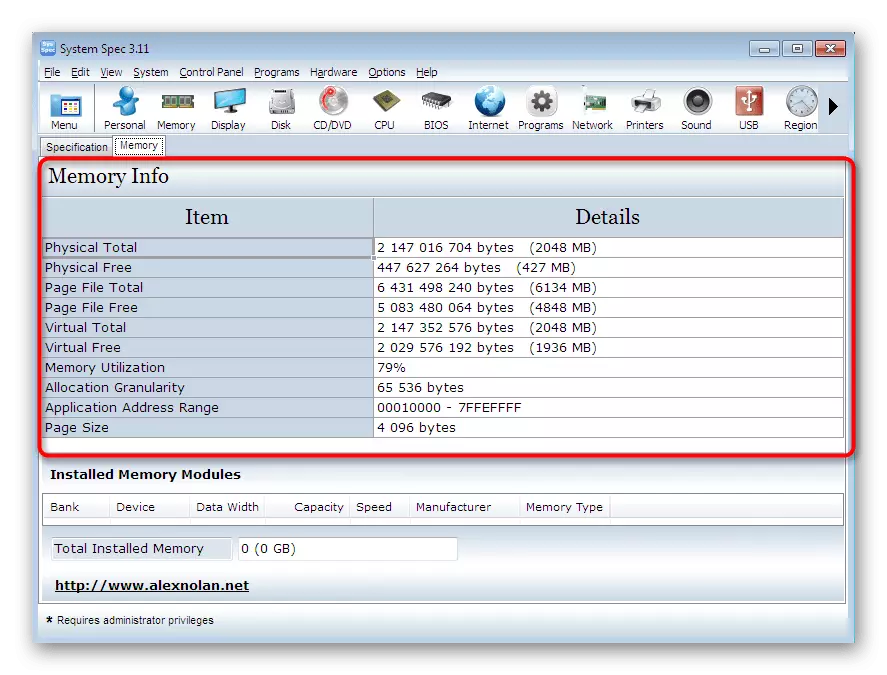
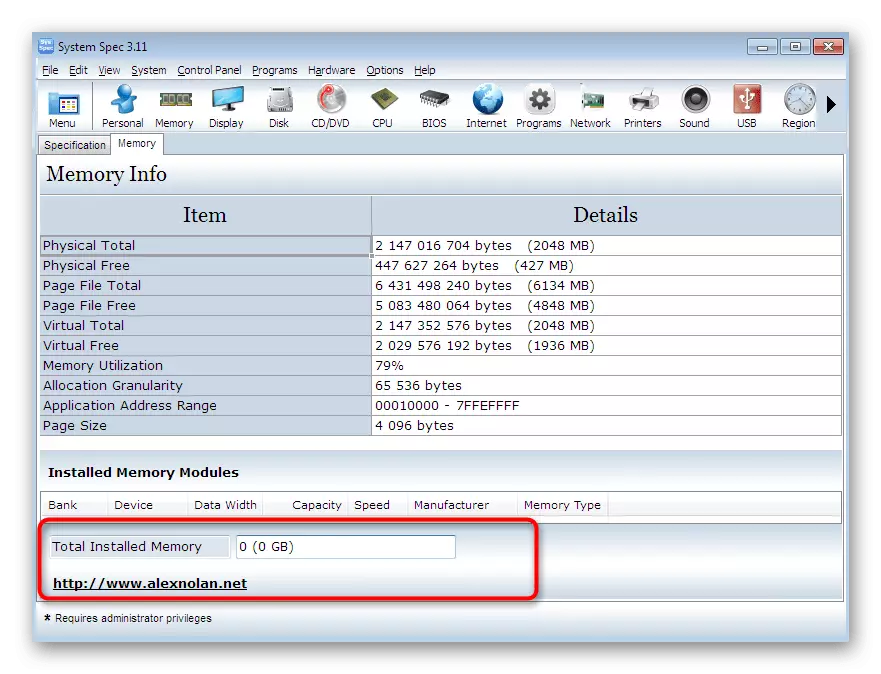
Хәзер Интернетта, без югарыда әйтелгәннәргә охшаган программаны табу кыен түгел. Шуңа күрә, аларның берсе дә сезгә туры килмәсә, компьютерның тимерләрен билгеләү өчен барлык популяр тикшерүләр түбәндәге сылтама буенча укыгыз.
Күбрәк укыгыз: Компьютерның тимерләрен билгеләү программалары
Метод 4: "Тапшыру менеджеры"
Хәзер без сез теләгән мәгълүматны өченче як кушымталарын йөкләмичә белергә мөмкинлек бирәбез. Беренчесе - барлык меню белән танылган "бирем менеджеры" куллану. Агымдагы процесслар белән исемлеккә өстәп, система ресурсларын күзәтү өчен аерым салынма бар, шул исәптән Рам масштабын карау.
- Эш менеджеры менюсы сезнең өчен уңайлы эшләгез, мәсәлән, бирем тактасы буенча PCM-ны басып, "Эш менеджеры" пунктын сайлагыз. Бу тәрәзәне ачу өчен альтернатив вариантлар белән сез мәкаләбезне алга таба таба аласыз.
- Аскы өстәлгә игътибар итегез. Ул шунда ук физик хәтерне процент итеп күрсәтә, ләкин хәзер безгә нәрсә кирәк түгел.
- "Тизлеккә" салынмага күчегез һәм "хәтергә" игътибар итегез. Менә хронология һәм рамның гомуми йоласы.
- "Физик хәтер" бүлегендә бераз түбәнрәк аның гомуми күләмен һәм кияү күләмен күрсәтә.
- Рам йөкне реаль вакытта карарга теләсәгез, "Ресурс мониторы" төймәсенә басыгыз.
- "Ресурс мониторы" дип аталган тәрәзә ачыла. Монда, хәтер салынмасында, һәр процессның RAM йөкләре, гомумән алганда, ул күпме вакыт хәтер белән юкка чыгарылды. Рамның гомуми график өлеше түбәндә һәм аның бөтен күләмен күрсәтелә.
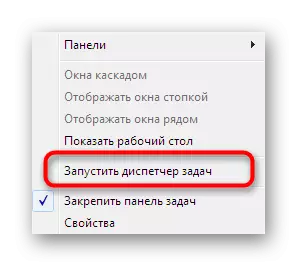
Күбрәк уку: Windows 7дә бирем менеджеры җибәрү
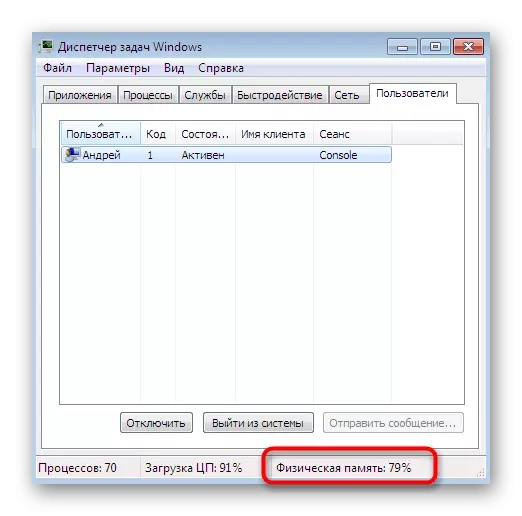
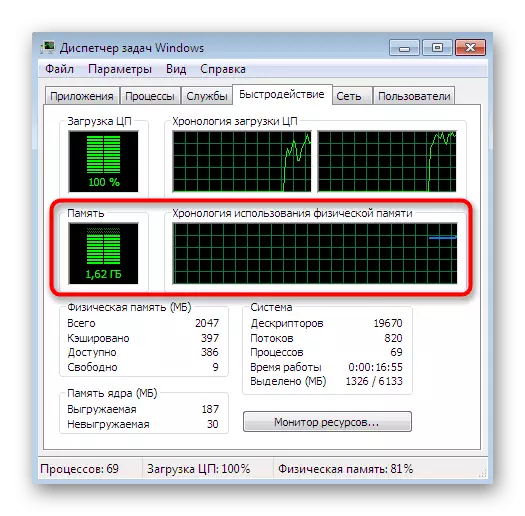
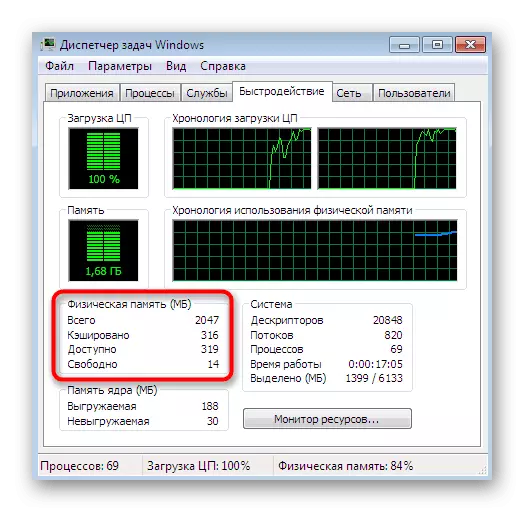

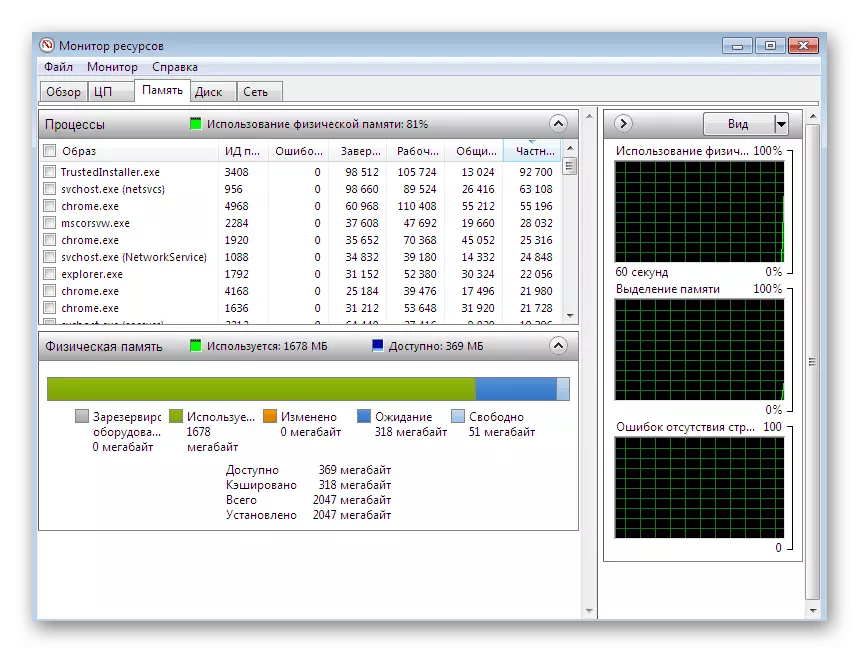
Сез бирем менеджерының потенциалын күрә аласыз, яңа кулланучыларны күз алдына китерә алмаганнан күпкә югарырак. Анда бик файдалы мәгълүмат тупланган, һәм Windows 10да бу компонент тагын да яхшырган. Ләкин, барлык кулланучыларның барысы да Рамны карау өчен барлык кулланучыларны кулланырга теләми. Мондый очракларда без сезгә түбәндә күрсәтелгән ике финал ысул буенча мөрәҗәгать итәргә киңәш итәбез.
Күргәнегезчә, диагностик коралны эшләтеп җибәрү һәм анда кирәкле мәгълүматны табар өчен өч гади гамәлләр кирәк. Моннан тыш, бу коралның тагын бер зур саннары бар, ул бер тапкыр файдалы була ала. Шуңа күрә, аны "туры диагностика" белән үзара бәйләнешнең төп мизгелләрен белү өчен җентекләп өйрәнергә киңәш ителә.
Күбрәк укыгыз: DiaGonstics Direct өчен Windows системасы файдалы
Метод 6: Меню "Система мәгълүматы"
"Система мәгълүматлары" менюсы үзе өчен инде сөйләшә. Менә компонентланган һәм компьютерда урнаштырылган компонентлар һәм тоташтырылган периферияләр турында төп мәгълүмат. Әлбәттә, бу классик кушымта аша сез күченергә мөмкин. Ләкин, игътибар итегез, бер тактаның техник үзенчәлекләре белми.
- "Йөгерү" коммунальлеген ачу (җиңегез + җиңү), аннары MSINFO32 кертегез һәм Enter төймәсенә басыгыз.
- Ачылган тәрәзәдә төп бүлектә табар өчен "система мәгълүматлары" язгы язмасында басыгыз.
- Монда сез тулы һәм арзан физик хәтерне күзәтә аласыз.
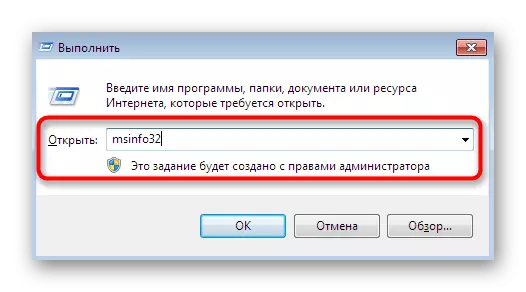
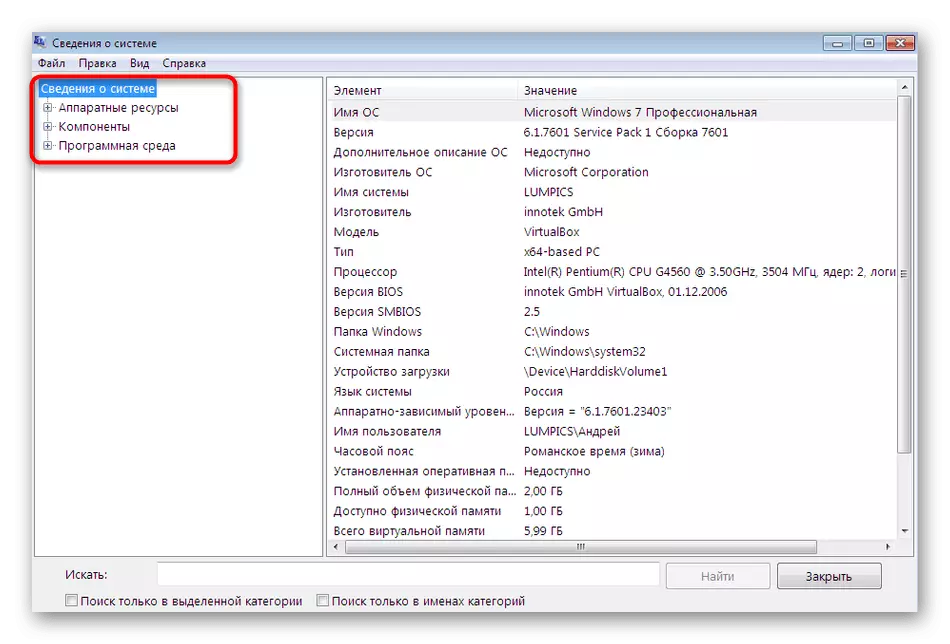
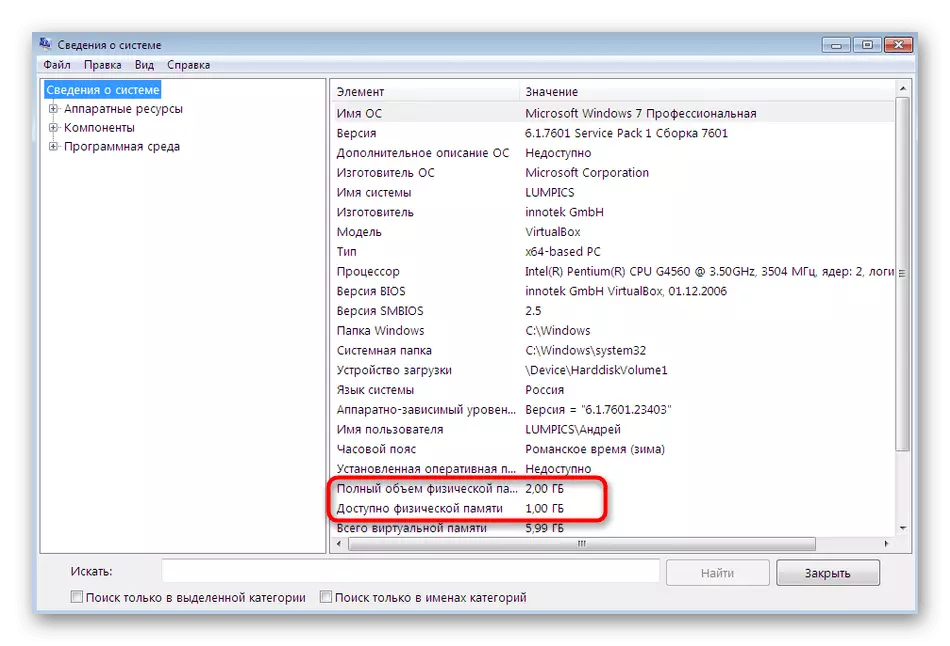
Өстәмә RAM параметрларын билгеләү
Eachәрбер кулланучы гомуми өчен бар һәм компьютерның төрле компонентлары турында алга китәләр. Сез аларның номерына турыдан-туры атрибутера аласыз: РАМ күләменең ничек компьютерда урнаштырылган мәгълүматка өстәп, сез һәрвакыт хәтер такталары моделен, шулай ук алар эшләгән ешлыкны белә аласыз.RAM моделен билгеләү
Беренче өстәмә характеристикалар буларак, без Кәрәзле такталар моделен һәм җитештерүче алабыз. Мондый компонент билгеле бер компания җитештерә, шулай ук барлык такталар да шәхси сан һәм моделен билгеләүче спецификация бар. Кайбер очракларда кулланучы бу мәгълүматны белергә тиеш, шуңа күрә мәсәлән, бу парда яңа яраклы сызык сайларга. Кызганычка каршы, өченче як ярдәмендә мондый мәгълүматны ачыкларга мөмкин. Мондый программалар арасында бушлай һәм түләүле карарлар бар, алар бик күп өстәмә функцияләр бирә. RAM моделен карау һәм моны эшләргә мөмкинлек бирүче өченче як программасын өйрәнергә, без моны тәкъдим итәбез, тәкъдим итәбез, үз сайтында бүтән автордан танышу.
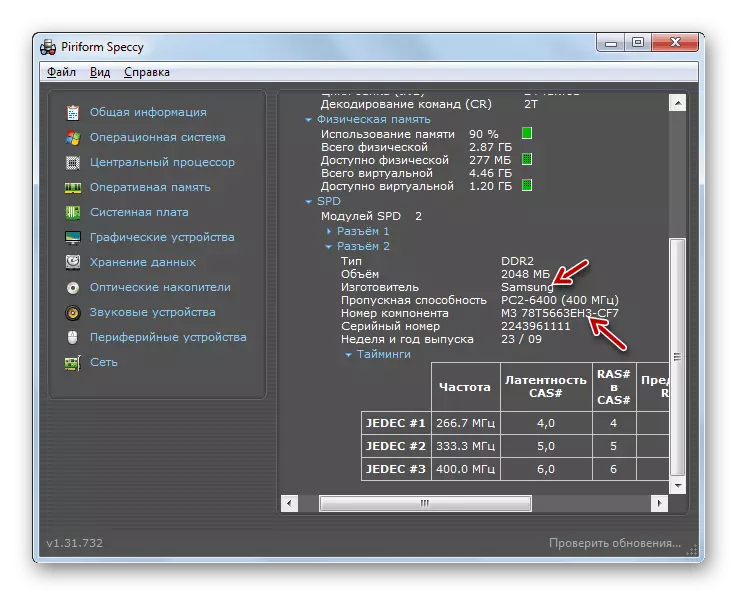
Күбрәк уку: Windows 7-та RAM моделенең исемен билгеләү
Кычыткан ешлык чишү
Eachәрбер RAM сызыгы билгеле бер ешлык белән эшли, алар Мегерццда күрсәтелгән. Бу мәгълүмат файдалы операцион системага булышырга сәләтле һәм төзелгән, бу сезне кызыксындырган параметрны тиз белергә мөмкинлек бирә. Ләкин, бер үк программалар, шуларның төп функциональлеге һәм компонентлар турында барлык мәгълүматны күрсәтүгә юнәлтелгән, шулай ук планк функциясенең максималь һәм агымының ешлыгын билгеләргә мөмкинлек бирә. Түбәндәге сылтаманы кулланып, бу турыда аерым материалда күбрәк укыгыз.
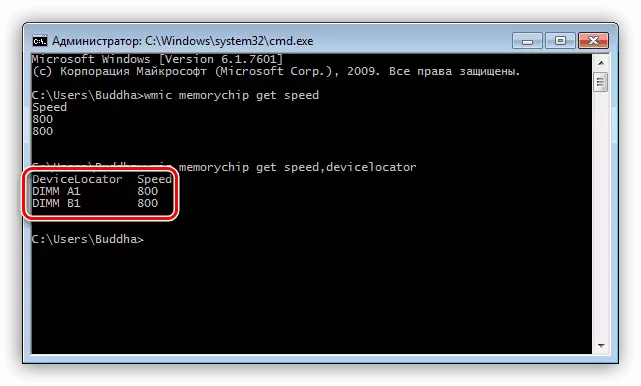
Күбрәк укыгыз: Windows 7-дә RAM ешлыгын билгеләгез
Хәзер сез RAM күләме турында мәгълүмат алу ысуллары белән таныш, шулай ук, башка техник спецификацияләрнең билгеләгәнен беләсез. Ул үзегез өчен иң яхшы вариантны табу өчен генә кала, тиз арада һәм биремне үтәргә.
